Heim >Computer-Tutorials >Browser >So ändern Sie den Standard-Downloadpfad in Firefox. So ändern Sie den Standard-Downloadpfad in Firefox
So ändern Sie den Standard-Downloadpfad in Firefox. So ändern Sie den Standard-Downloadpfad in Firefox
- WBOYWBOYWBOYWBOYWBOYWBOYWBOYWBOYWBOYWBOYWBOYWBOYWBnach vorne
- 2024-05-09 11:19:451184Durchsuche
Was soll ich tun, wenn Firefox nicht automatisch aktualisiert werden kann? Firefox wird häufig nicht automatisch aktualisiert und erfordert häufig eine manuelle Aktualisierung, was sehr mühsam ist. Der PHP-Editor Banana zeigt Ihnen, wie Sie den Standard-Downloadpfad des Firefox-Browsers ändern, um das Problem zu lösen, dass der Standardpfad des Firefox-Browsers beim Herunterladen von Dateien nicht kontrollierbar ist. Weitere Einzelheiten entnehmen Sie bitte dem Text.
1. Öffnen Sie Firefox, klicken Sie auf das Symbol [drei horizontale Linien] in der oberen rechten Ecke und wählen Sie [Einstellungen] in der Dropdown-Menüleiste, wie im Bild unten gezeigt.
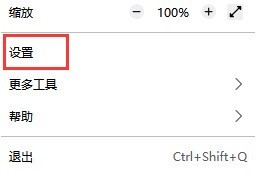
2. Wählen Sie auf der Einstellungsseite [Allgemein], scrollen Sie nach unten und suchen Sie nach [Dateien und Anwendungen], wie im Bild unten gezeigt.
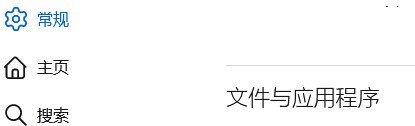
3. Klicken Sie in der Download-Optionsleiste auf [Durchsuchen] hinter dem Optionsfeld zum Speichern der Datei, wie im Bild unten gezeigt.
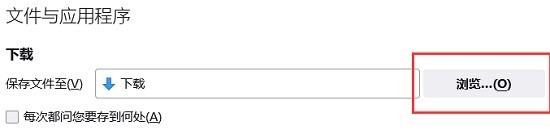
4. Wählen Sie im Popup-Dialogfeld den Speicherort des Download-Verzeichnisses aus, den Sie ändern möchten, wie in der Abbildung unten gezeigt.
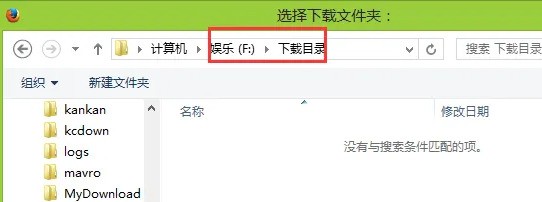
5. Nachdem die Auswahl abgeschlossen ist, wählen Sie „Immer fragen, wo Dateien gespeichert werden sollen“, damit Sie den Standard-Downloadpfad ändern und bei jedem Herunterladen einer Datei eine Auswahl treffen können, wie in der Abbildung unten gezeigt.
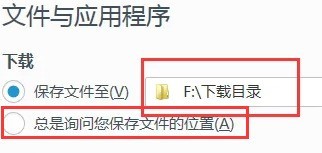
Das obige ist der detaillierte Inhalt vonSo ändern Sie den Standard-Downloadpfad in Firefox. So ändern Sie den Standard-Downloadpfad in Firefox. Für weitere Informationen folgen Sie bitte anderen verwandten Artikeln auf der PHP chinesischen Website!

